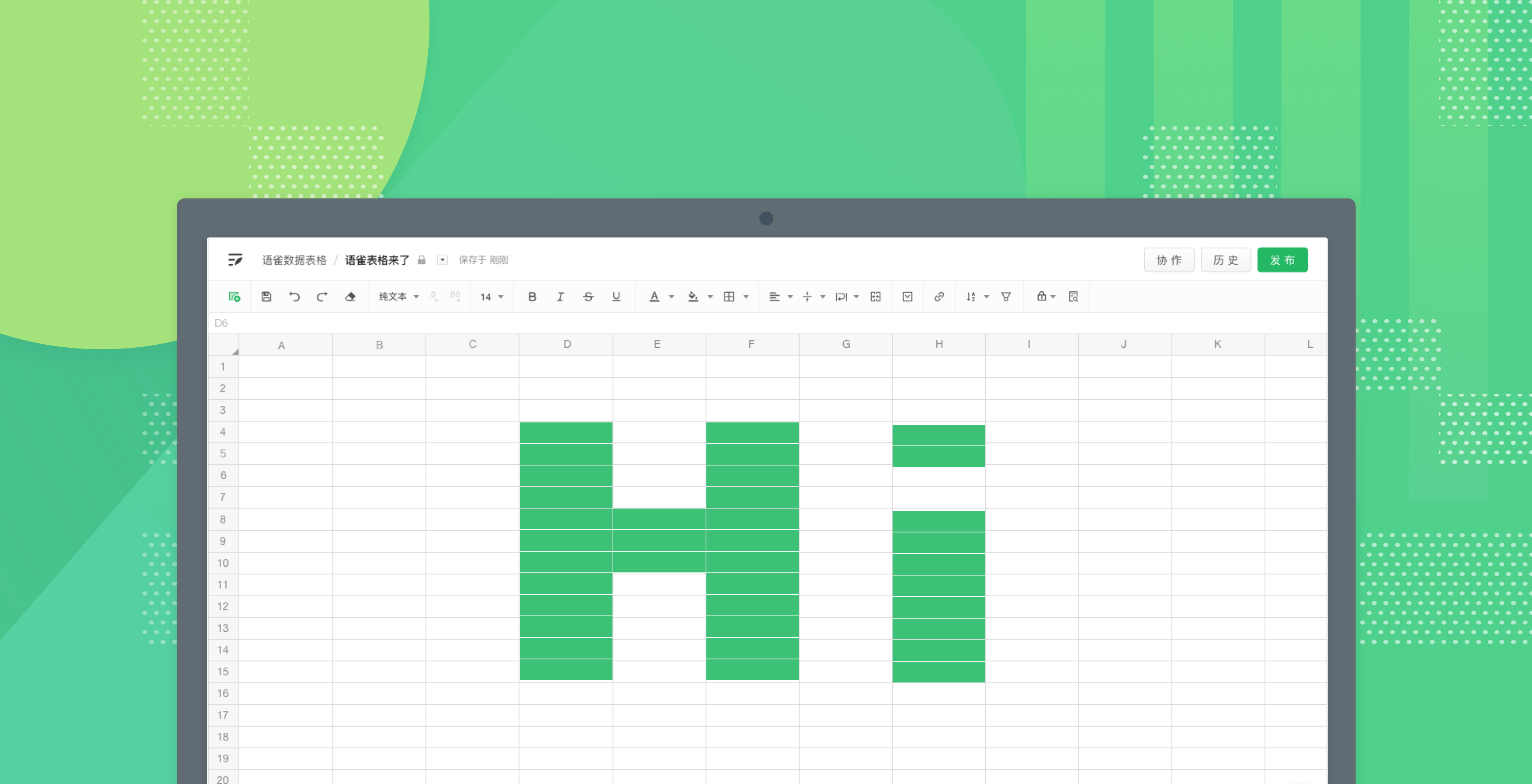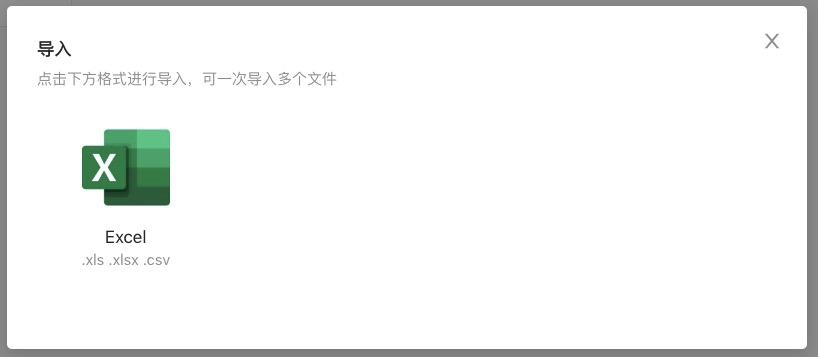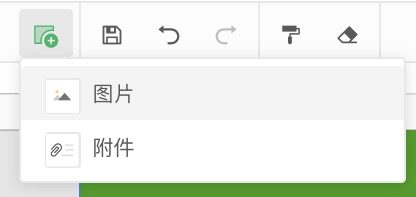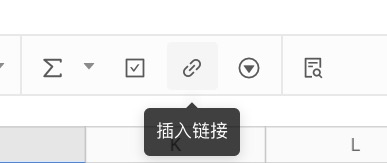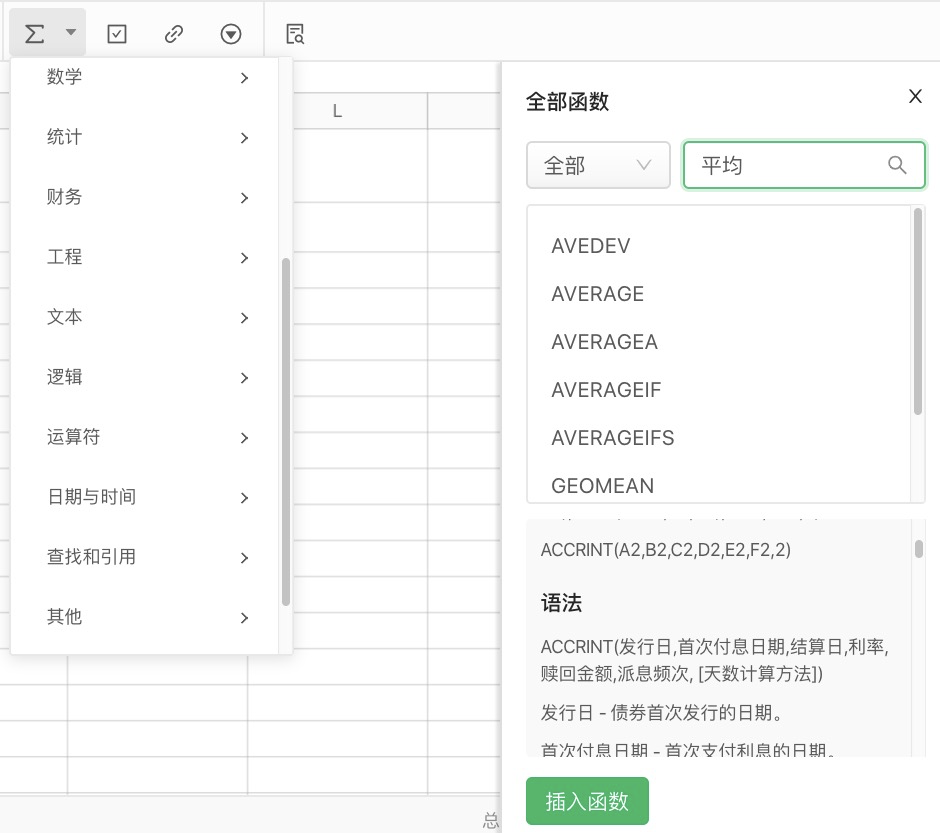如果要评选本年度大家最想要的新功能,不出意外一定是「表格」。
不管是做信息收集、数据分析还是项目管理,表格都是工作中必不可少的一项利器。
今天,我们为大家带来了期待已久的语雀表格知识库,数据新手也可以轻松玩转!
等不及的朋友现在打开电脑,在语雀(yuque.com)新建知识库时选择表格知识库就能体验~
特别说明:以下所有功能均免费提供给所有注册用户使用,安心用起来哦🌚
一键导入Excel,过往数据一个不落
大家之前的数据一般都保存在本地的 Excel 中,为方便大家迁移,我们开发了一键导入的功能, .xls .xlsx .csv 这 3 种格式的表格都支持!过往的 Excel 数据都可以导进来放在语雀啦~
使用方法:
新建表格时,点击下拉菜单,即可导入 Excel。
插入图片/附件/链接/选框,表格内容更丰富
在使用表格罗列工作事项时,常常需要图片或附件来辅助说明,语雀表格贴心地提供了插入图片、附件及链接的功能,让你的表格内容更丰富~
另外,语雀表格还支持插入选框,便捷记录事项完成情况。

使用方法:
点击左上方卡片按钮
 ,即可在表格内插入图片或附件,图片和附件均可供下载。其中,图片会随表格大小自动适配,还有最大化按钮可以将图片放大查看。
,即可在表格内插入图片或附件,图片和附件均可供下载。其中,图片会随表格大小自动适配,还有最大化按钮可以将图片放大查看。
下拉自动数据填充,对重复工作 say no
语雀表格支持自动填充多种格式数据,如数值、时间与日期、公式等等,鼠标一拉即得,超方便der~
使用方法:
选中一个单元格,按住右下角填充柄下拉即可快速按顺序填充数据,如果需要复制数据,可框选连续的单元格,按住填充柄下拉,数据即可自动填充。

选区自动数据统计,省时省力更省心
想看看部分数据的平均值但是懒得写公式?选中它,语雀表格会自动帮你统计数据总和、平均值、计数、最大值、最小值!
使用方法:
选中一个区域,右下角的统计栏就会给出这个区域相应的统计数据。

383个公式,数据小白也能变身数据达人
如果刚刚的基础统计数据没办法满足你的分析需求,就用公式吧!语雀表格现支持383个公式,包含数学、统计、财务、工程、文本、逻辑、运算符、日期与时间、查找和引用……另外,你还可以通过搜索功能按需查找所需函数,每个函数的用法、使用示例以及语法都可在下方查看,分分钟变身数据小能手!
使用方法:
可以直接在表格内输入公式函数名,或者在工具栏中选择公式。点击「全部」,还可以通过搜索功能插入函数。另外,所有公式均支持跨sheet数据引用。

轻松调整格式,表格“一键美颜”
行列格式调整当然也不在话下,背景颜色、文字颜色、行宽列高、合并/拆分单元格、对齐方式等等设置都可轻松搞定,让你的表格更漂亮。
使用方法:
通过表格上方功能条即可调整格式,另外,拖动表头即可快速移动行列,选中多个行/列还可以批量调整行宽/列高。

一键设置下拉选项,数据井井有条
在我们整理数据的时候,常常有一些数据是需要在几个内容中选一个填入,比如性别、地理位置、或者姓名。
一个个输入不仅费时费力,还容易拼写错误造成数据统计出错。为此,我们提供了下拉选项功能,让你的数据输入更快、更准确。
使用方法:
选择需要设置下拉选项的单元格,点击「下拉选项」按钮,填写选项内容,输入数据时根据需要下拉更改即可。

只读模式,多人协作互不干扰
多人协同时,最怕其他人因为查阅数据把数据弄乱,每个人的查阅需求和习惯不尽相同,常常需要重新整理。而如果由于查阅者误操作更改了数据,后面就更麻烦了。
语雀表格延续了文档的读写分离的模式,点击「编辑」按钮才会进入编辑。在阅读界面,我们保留了常用的冻结、排序、过滤、查找等操作以供数据查阅,但这些操作均对原始数据不会有任何更改,也不会干扰其他协作者。

这些功能只是表格知识库中的一小部分能力,更多功能不妨自己登录语雀(yuque.com)试用一下,相信一定会给你惊喜😉
如果有更多功能需求,请评论在本文下方,呼声高的需求我们争取加入下一个迭代呀~